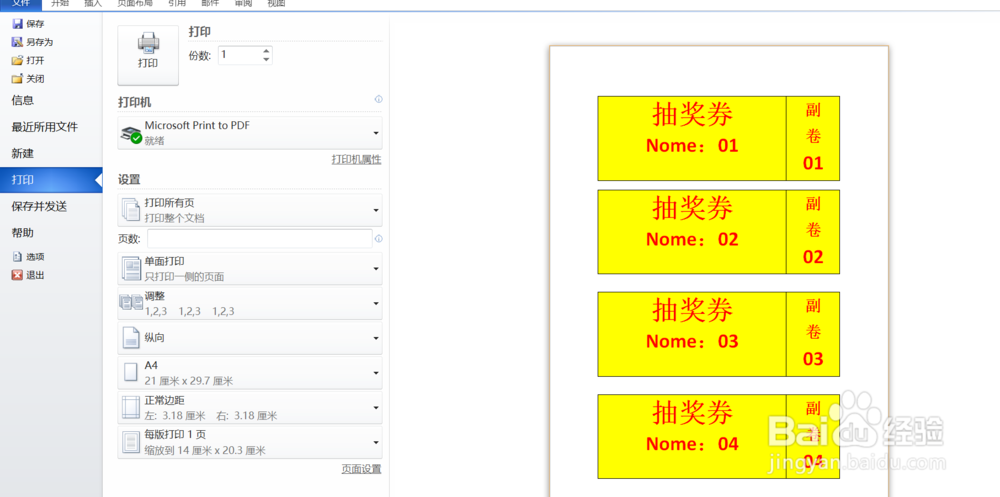1、新建一个word2010文档,点击插入表格,把自己的抽奖全设计出来。
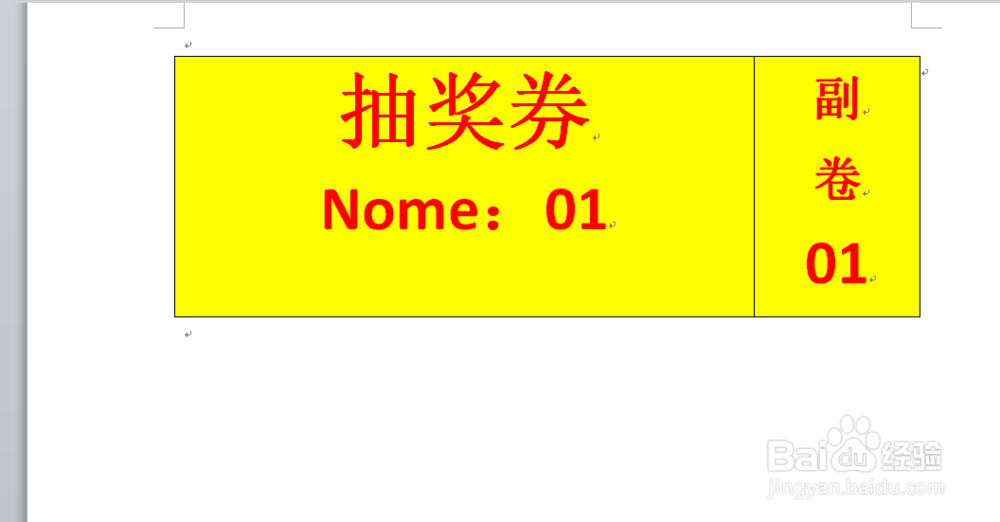
2、把鼠标光标放到nome后面,按住键盘上的ctrl+f9,插入一个域,在里面输入图示命令。副卷那里也是如此

3、输入完成后按F9即可查看命令的效果,直接成你想要的数字。
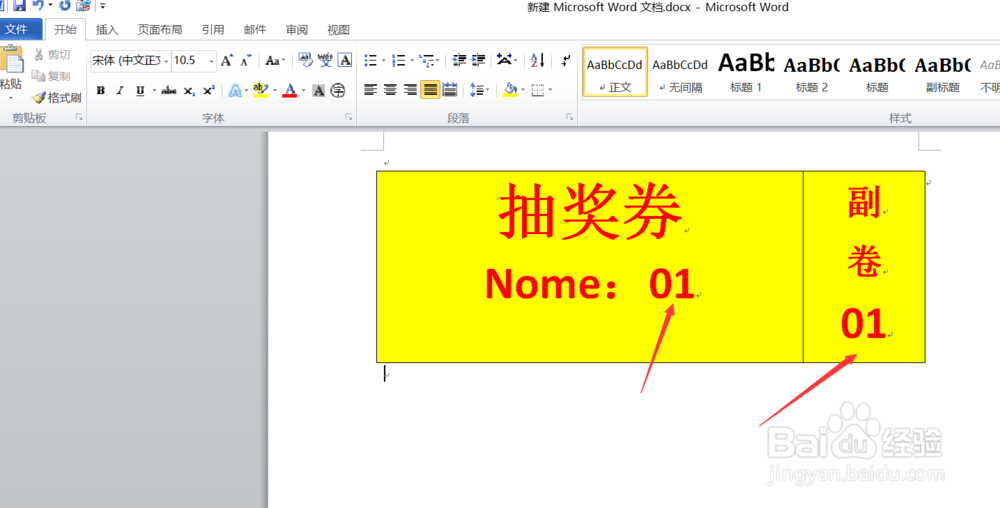
4、选中做好的抽奖券,按住ctrl+c复制抽奖券,再按住ctrl+v粘贴抽奖券,粘贴完后全选,按F9即可批量更新数字。

5、如上图我复制了七张抽奖券,按F9以后,每张抽奖卷都对应自己的数字。
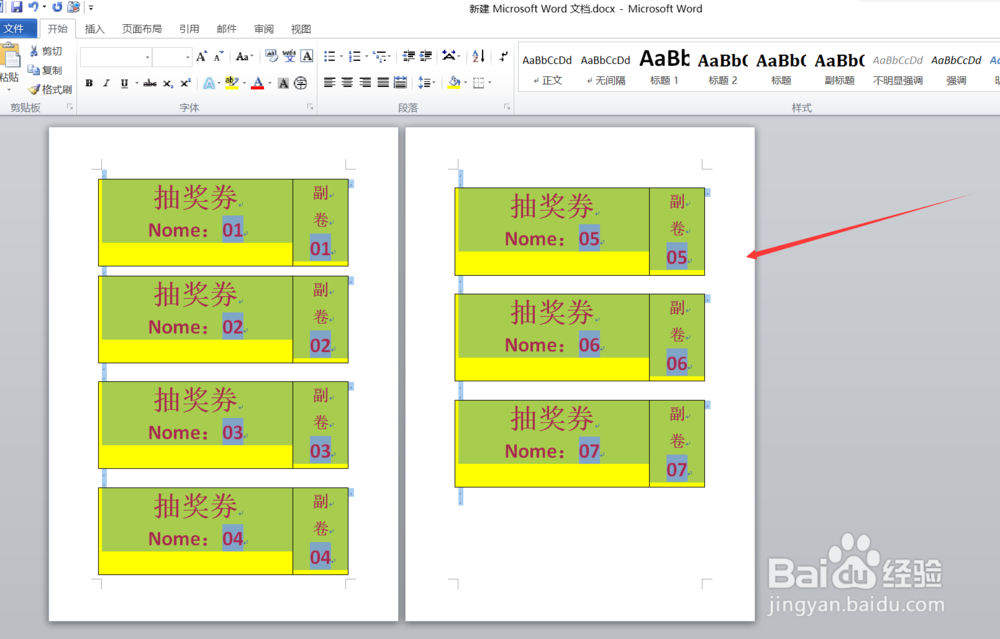
6、想要更多的抽奖券就再进行复制粘贴即可,都弄完后不要忘记点击保存。